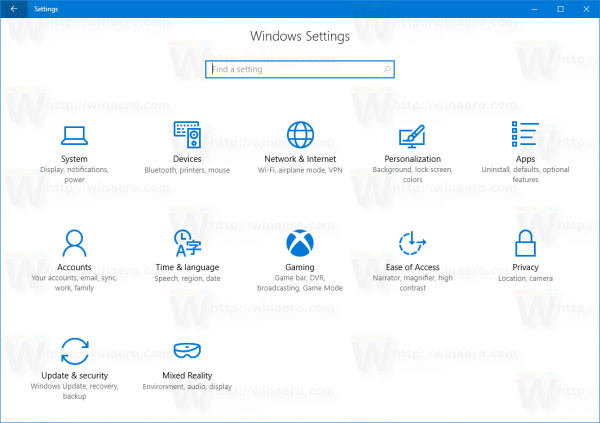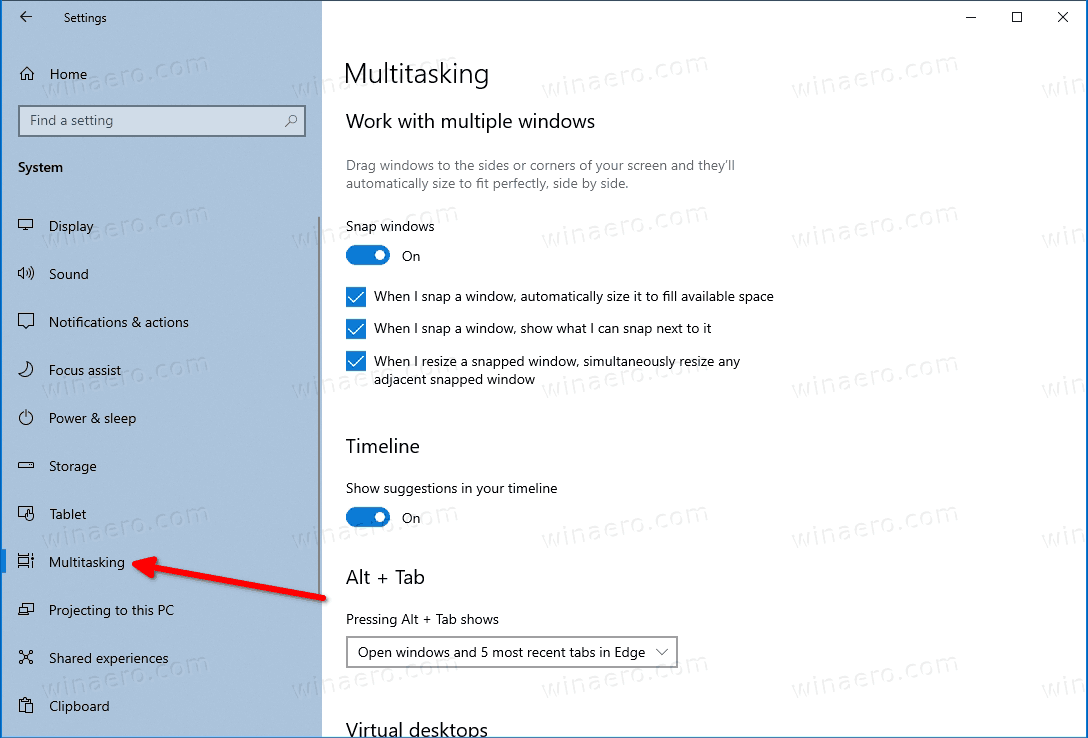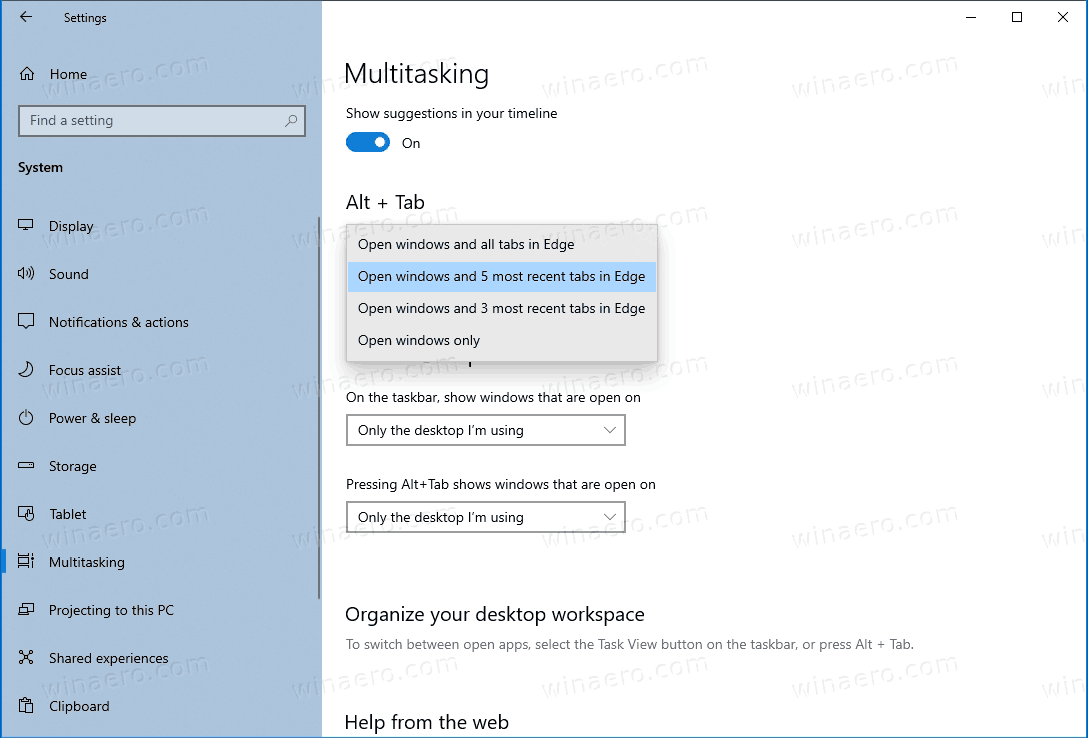Kako onemogočiti zavihke Edge v pogovornem oknu Alt + Tab v sistemu Windows 10
S nedavne spremembe v operacijskem sistemu Windows 10 se odprti zavihki v brskalniku Microsoft Edge prikažejo v pogovornem oknu za preklop Alt + Tab kot posamezna okna. Če niste zadovoljni s to spremembo, jo lahko preprosto vrnete nazaj na klasično vedenje, ko se aplikacija Edge pri Alt + Tab prikaže kot ena ikona.
Oglas
Microsoft spremembo opisuje na naslednji način.
Ste večopravilnik? vaši zavihki, odprti v programu Microsoft Edge, se bodo začeli pojavljati v Alt + TAB, ne samo v aktivnem v vsakem oknu brskalnika. To spremembo spreminjamo, da se boste lahko hitro vrnili k vsem, kar ste počeli - ne glede na to, kje ste to počeli.
Tako deluje v akciji:
https://winaero.com/blog/wp-content/uploads/2020/07/edge-alt-tab.mp4Če bi radi videli manj zavihkov Edge v pogovornem oknu Alt + Tab ali jih popolnoma odstranili od tam in imeli klasičen predogled sličic Edge sličice Edge v oknu brskalnika, lahko to funkcijo nastavite v nastavitvah. Na srečo Microsoft ponuja ustrezno možnost.
kazen za nadzor, ker ste zapustili hitro igro
Če želite onemogočiti zavihke Edge v pogovornem oknu Alt + Tab v sistemu Windows 10,
- Odprite Aplikacija za nastavitve .
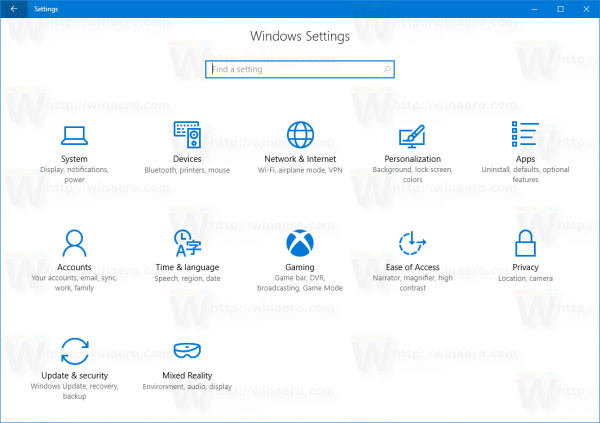
- Pojdi doNastavitve> Sistem> Večopravilnost.
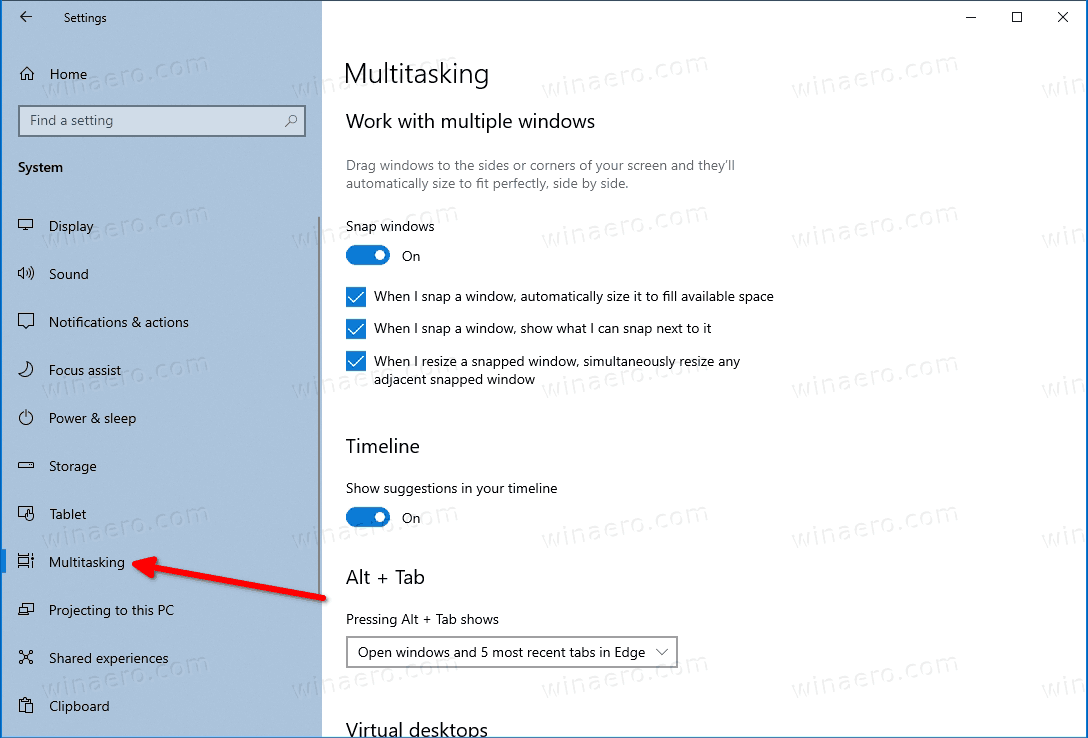
- Na desni pojdite naAlt + Tabodsek.
- SpodajS pritiskom na Alt + Tab se prikažeizberiteOdprite samo Windowss spustnega seznama možnosti.
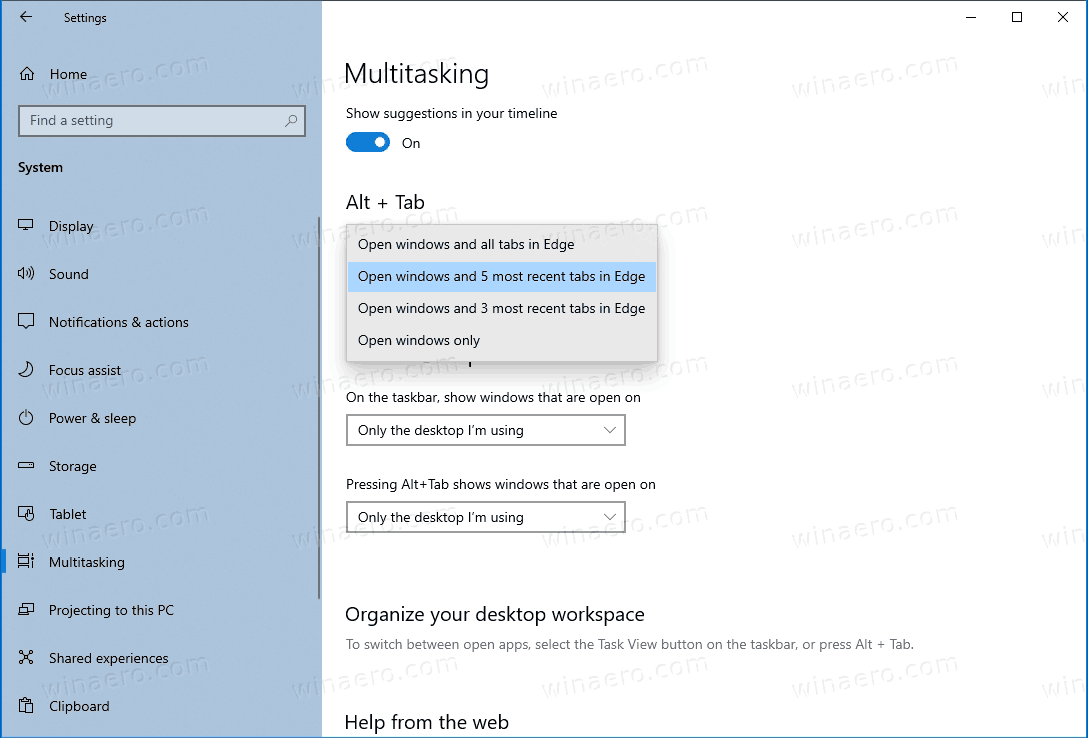
- Lahko pa izberete eno od naslednjih možnosti glede na vaše želje.
- Odprite okna in vse zavihke v programu Edge
- Odprite Windows in 5 najnovejših zavihkov v Edge (privzeto)
- Odprite Windows in 3 najnovejše zavihke v Edgeu
- Odprite samo Windows
Končali ste!
Microsoft Edge je zdaj Chromiumov brskalnik s številnimi ekskluzivnimi funkcijami, kot je Brati naglas in storitve, vezane na Microsoft namesto na Google. Brskalnik je že prejel nekaj posodobitev, v njem pa je podprta naprava ARM64 Rob stabilen 80 . Microsoft Edge še vedno podpira številne starajoče se različice sistema Windows, vključno s sistemom Windows 7, ki je pred kratkim podprla svoj konec . Preveri Različice sistema Windows, ki jih podpira Microsoft Edge Chromium in Najnovejši načrt Edge Chromium . Končno lahko zainteresirani uporabniki prenesejo Namestitveni programi MSI za uvajanje in prilagajanje.

Za različice pred izdajo Microsoft trenutno uporablja tri kanale za posodabljanje Edge Insiders. Kanarski kanal prejema posodobitve vsak dan (razen sobote in nedelje), Dev kanal prejema posodobitve tedensko, Beta pa vsakih 6 tednov. Microsoft je bo podpiral Edge Chromium v sistemih Windows 7, 8.1 in 10 , poleg macOS, Linux (prihajajo v prihodnosti) in mobilne aplikacije za iOS in Android. Uporabniki sistema Windows 7 bodo prejemali posodobitve do 15. julija 2021 .